
Tabletový režim, známy tiež ako režim Continuum, je jasným znakom univerzálnosti systému Windows 10, ktorý spoločnosť Microsoft tak hlasno uviedla od uverejnenia prvého technického zhromaždenia operačného systému koncom septembra 2014. Tento režim sa vytvára opatrne pre používateľov zariadení s dotykovou obrazovkou. V režime tabletu sa systém prepne na rozhranie, ako sú napríklad mobilné platformy, so zobrazením okien aplikácií na celej obrazovke a minimalizovaním ovládacích prvkov. Ponuka Štart sa rozšíri na celú obrazovku.
Režim tabletu v technických zostavách systému Windows 10 ako súčasť programu predbežného testovania systému Insider Preview sa neobjavil okamžite. Stala sa jednou z kľúčových funkcií výrazne revidovaného vydania systému zavedeného v januári 2015, ktoré sa v skutočnosti stalo základom pre konečné vydanie systému Windows 10. V januárovej zostave systému sa objavil panel vyskakovacích oznámení, kde okrem iných možností rýchleho prístupu bolo tlačidlo Prepínanie z režimu zobrazenia na pracovnej ploche do režimu tabletu. Rovnaký mechanizmus na aktiváciu režimu tabletu sa teraz uplatňuje v aktuálnej oficiálnej verzii systému Windows 10.
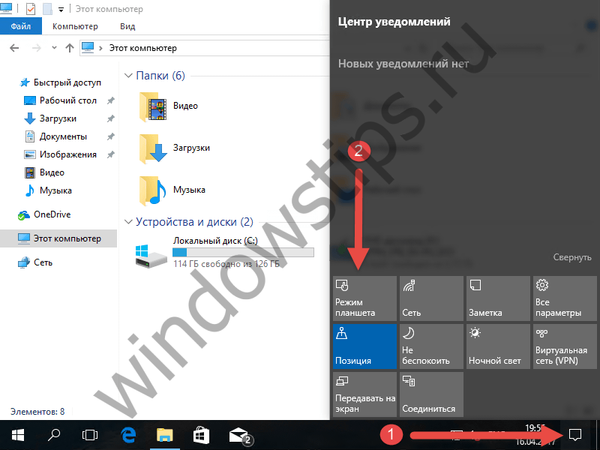 1
1Na tabletových zariadeniach Continuum sa predvolene aktivuje, keď je dokovacia stanica pre klávesnicu odpojená od hybridného zariadenia. Keď je dokovacia stanica opäť pripojená k zariadeniu, režim tabletu sa vypne aj sám a vráti rozhranie plochy na systém.
Režim tabletu však nie je výsadou iba zariadení s dotykovými obrazovkami, jeho primárnym cieľom je uľahčiť používanie systému Windows 10 na všetkých zariadeniach s malými obrazovkami, najmä to sa týka bežných prenosných počítačov malých rozmerov. Na akékoľvek zariadenie môžete ručne prepnúť do režimu tabletu, ak mal iba jednu obrazovku. S viacerými obrazovkami - keď je druhý počítač alebo televízor pripojený k počítaču alebo notebooku - režim tabletu nefunguje.
V nastaveniach režimu tabletu môžete povoliť ďalšie ovládacie funkcie pre zariadenia s dotykovými obrazovkami, ktoré sú v bežnej aplikácii „Nastavenia“ - časť „Systém“, podsekcia, respektíve „Režim tabletu“. Tu v nastaveniach režimu tabletu môžete upraviť jeho správanie, najmä ho úplne vypnúť, keď sa automaticky aktivuje pre dotykové zariadenia, alebo nastaviť používateľa, aby získal povolenie na aktiváciu tohto režimu.
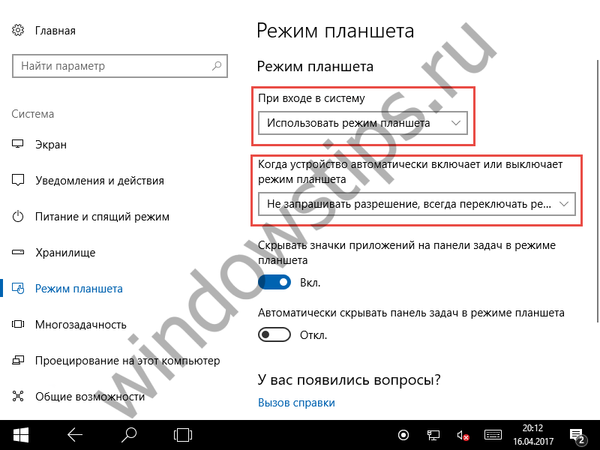 2
2V režime kontinua sú všetky aplikácie, univerzálne aj stolné programy, nasadené na celú obrazovku bez toho, aby ich bolo možné minimalizovať na kompaktné okná. V celoobrazovkovom formáte sa spustí aj prieskumník systému. Zvyčajné tlačidlá na minimalizáciu okien v aplikáciách v režime tabletu sú skryté. Keď umiestnite kurzor myši nad pravý horný roh, nájdete iba zatvárací krížik.
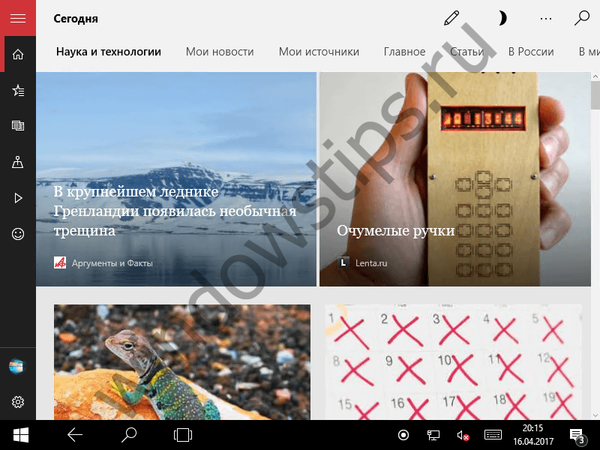 3
3V predvolenom nastavení umožňujú nastavenia režimu tabletu vypnutie ikon na paneli úloh. Po prepnutí do tohto režimu zostanú na paneli úloh systému Windows iba tlačidlá vyhľadávania a úloh (Zobrazenie úloh). Pridá sa však nové tlačidlo „Späť“ vo forme ľavej šípky, ktorá vám umožní rýchlo sa vrátiť k predtým otvorenej aplikácii. Toto usporiadanie zabráni náhodnému otvoreniu nepotrebných okien.
Aplikácie na zariadeniach s dotykovou obrazovkou sú ovládané gestami, môžete tiež použiť tlačidlo prezentácie úlohy. Po jeho kliknutí sa na obrazovke zobrazí ukážka všetkých spustených aplikácií. Tu v zobrazení úloh môžete prepnúť na ktorúkoľvek z nich alebo zatvoriť nepoužívané aplikácie kliknutím na koliesko myši.
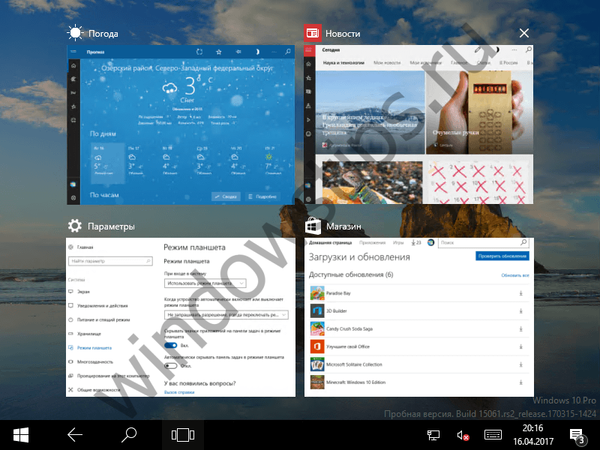 4
4Nepoužitú aplikáciu môžete zatvoriť aj vtedy, keď držíte prst alebo ľavé tlačidlo myši v hornej časti okna a potom ju presuniete úplne nadol, ako je to v prípade systému Windows 8.1.
Možnosť skryť ikony spustených aplikácií v režime tabletu je prispôsobiteľná. V časti nastavení, o ktorej sa hovorí vyššie, v aplikácii Nastavenia je spodná časť prepínača a ak ju nastavíte do polohy Vypnuté, panel úloh systému Windows sa nebude líšiť od obvyklého režimu pracovnej plochy..
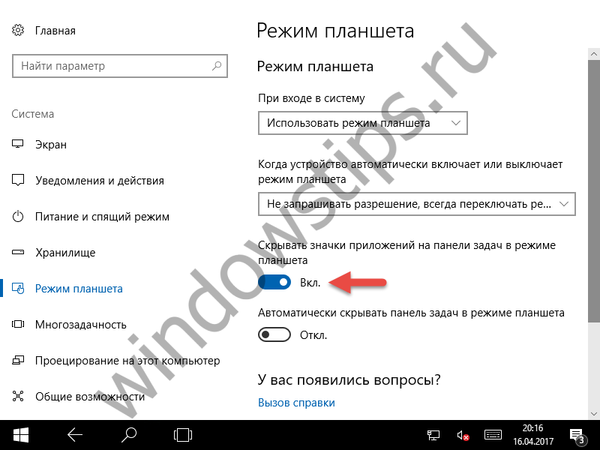 5
5V takom prípade môžete prepínať medzi aplikáciami obvyklým spôsobom - kliknutím na ich ikony na paneli úloh systému Windows.
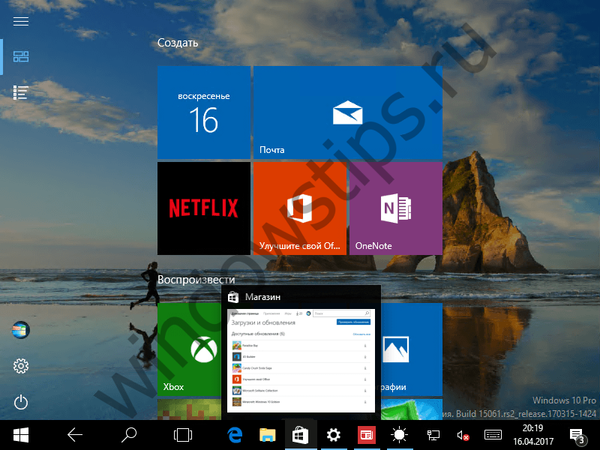 6
6Ikony aplikácií môžete skryť alebo zobraziť bez použitia ponuky možností - stačí kliknúť pravým tlačidlom myši na panel úloh a vybrať príslušnú možnosť v kontextovej ponuke. Mimochodom, toto menu okrem iného umožňuje zapnúť automatické skrytie panela úloh.
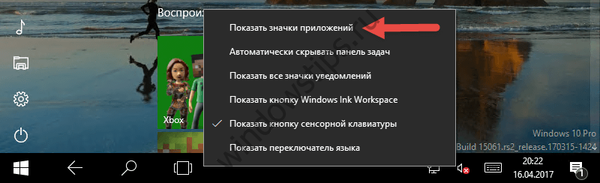 7
7Tabletový režim neposkytuje funkciu virtuálnej pracovnej plochy, a to je celkom logické, pretože aj hlavná pracovná plocha systému je v tomto režime neprístupná. Práca s operačným systémom Windows 10 v režime tabletu je plne koncentrovaná pomocou Štart. To však neznamená, že súbory uložené na pracovnej ploche nie je možné otvoriť - tlačidlá na spustenie prieskumníka systému a aplikácie „Nastavenia“, ako aj rôzne používateľské priečinky v režime tabletu (ako v normálnom režime na pracovnej ploche) sa dajú presunúť do oblasti skratiek ponuky. štart.
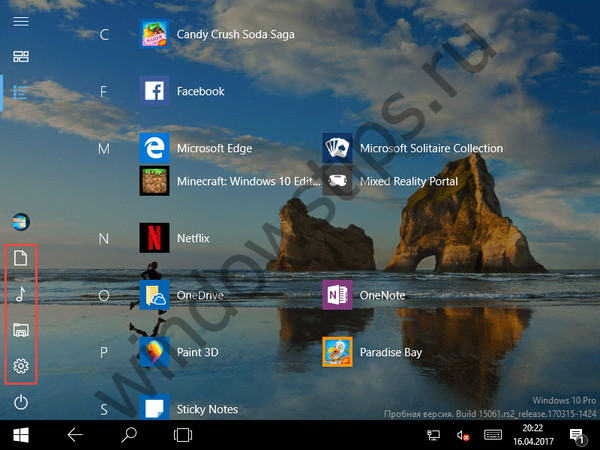 8
8Režim Tablet umožňuje na obrazovke zobraziť viac aplikácií.
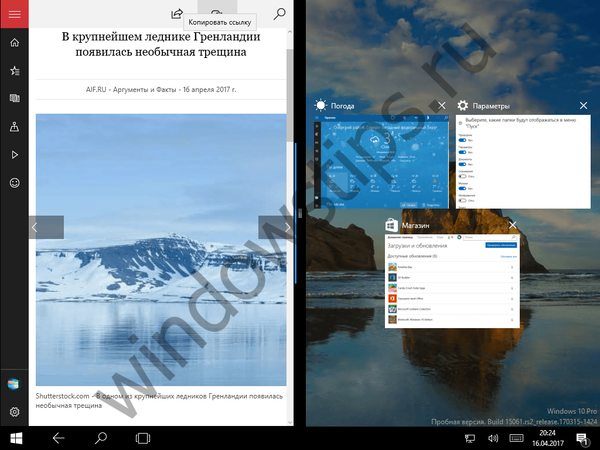 9
9Po opravení nejakej aplikácie v jednej časti obrazovky sa na druhej strane zobrazí ukážka všetkých ostatných spustených aplikácií, ktoré systém v tejto časti obrazovky automaticky nahradí..
Nakoniec, od verzie Windows 10, verzia 1607, ktorá bola vydaná v auguste 2016, sa tabletová verzia ponuky Štart podobala úvodnej obrazovke systému Windows 8.1. Štart dostal najmä druhý, dodatočný pohľad (rozloženie) obsahujúci zoznam všetkých nainštalovaných aplikácií a abecedný index na rýchle nájdenie správneho programu..
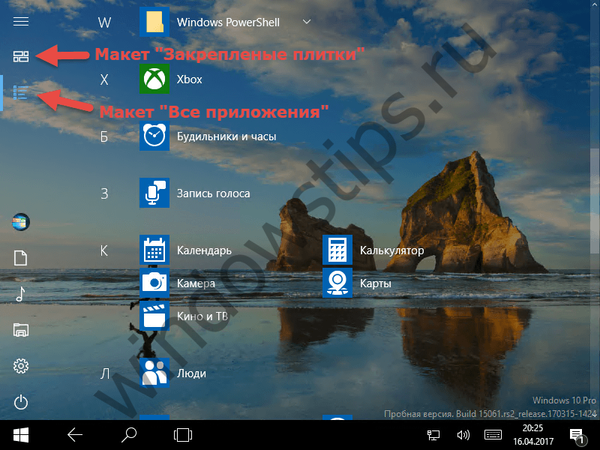 10
10Prepínanie medzi obrazovkou s pevnými dlaždicami a zoznamom všetkých aplikácií sa vykonáva pomocou zodpovedajúcich tlačidiel v ľavom hornom rohu obrazovky..
Prajem pekný deň!











